最近我可算是给自己整了套“硬货”——Adobe全家桶的正版教育订阅,“Rolling Subscriptions”模式的。讲真,这玩意儿简直打开了新世界的大门!Firefly积分直接拉满,1250+点,这谁顶得住啊!更赞的是,它还支持一键自助解决99%的订阅问题,从入手到现在,订阅状态稳如老狗,基本没掉过链子。我分别试了Parvis音乐学院和Blueskyy国立艺术学院的渠道,都相当靠谱。最让我惊喜的是,居然不经意间发现它能激活多达4台设备!而且,还能在线实时查询订阅的有效和过期情况,这对于我们这些想用企业级订阅但又苦于无法追踪有效期的个人用户来说,简直是福音。
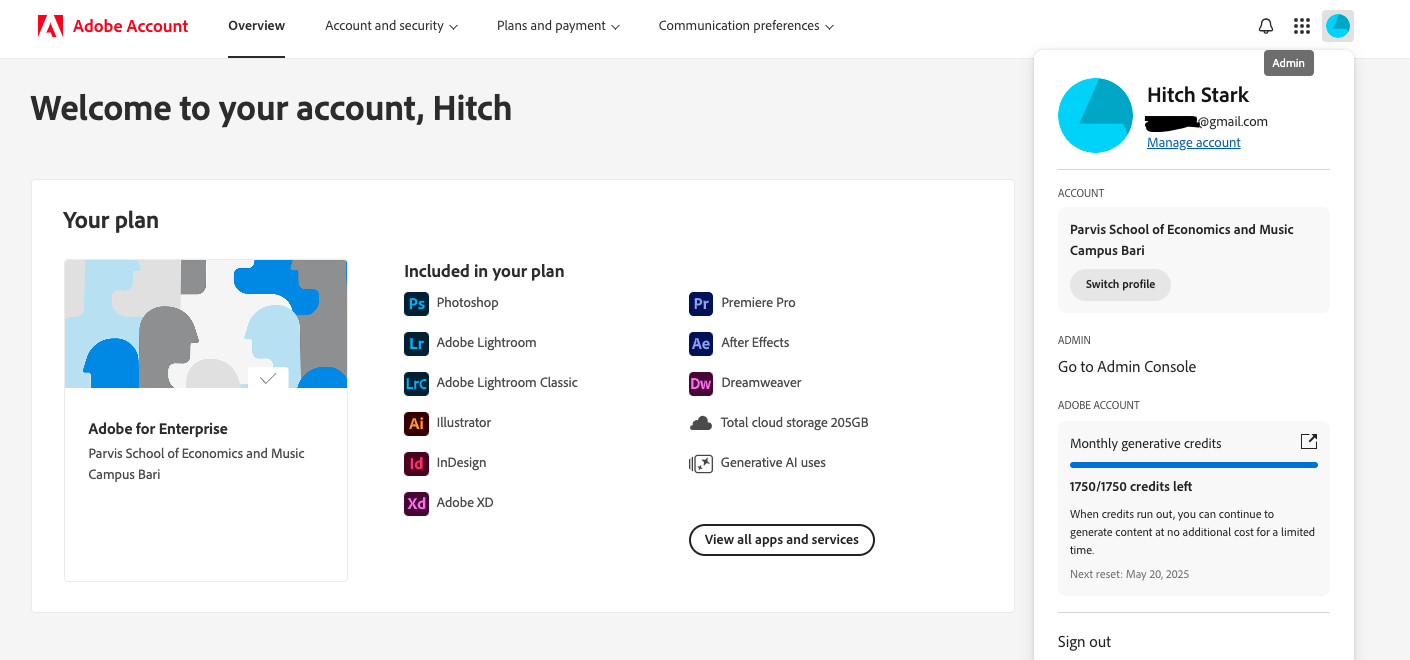
总而言之,这个“Rolling Subscriptions”版的Adobe全家桶,用相对亲民的成本,就能畅享Adobe旗下几乎所有的收费软件,像是我们常用的Photoshop、Premiere Pro、After Effects、Illustrator、Lightroom等等,通通不在话下。这篇文章接下来要分享的一些小技巧,会涉及到这些专业软件的付费功能,可能对于还在使用免费版或者基础版的朋友们来说,部分功能会受限。
好了,闲话不多说,今天就给大家掏点“压箱底”的干货,分享5个Adobe系列软件中,可能不那么大众,但一旦掌握就能极大提升工作效率的冷门小技巧!
主体:分享5个冷门的Adobe系列软件的小技巧
(注意:以下操作基于最新版Adobe Creative Cloud,不同版本界面或有差异)
1. Adobe Audition:快速“自动语音对齐”,后期配音效率神器!
很多时候,我们录制视频后,可能需要重新配音(ADR)或者同步不同麦克风录制的音轨。如果手动去对齐每一句台词和口型,那简直是噩梦!Audition的“自动语音对齐”功能就能解救你。
- 场景:采访视频有多人声,或者后期需要为视频片段精准配音。
- 步骤:
- 在Audition中打开你的项目,将原始视频音轨(参考音轨)和新录制的配音音轨(待对齐音轨)都导入到多轨编辑器中,并放在不同的轨道上。
- 选中这两条音轨(按住Ctrl或Cmd点击选择)。
- 在顶部菜单栏找到 “效果” (Effects) > “诊断” (Diagnostics) > “自动语音对齐” (Automatic Speech Alignment)。(部分版本可能在“属性”面板直接提供此功能)
- 在弹出的面板中,通常它会自动识别参考音轨。你可以调整对齐的灵敏度(Alignment Strength)和处理方式(如“拉伸和移位音频以匹配”)。对于大多数情况,默认设置效果就不错。
- 点击“应用”(Apply) 或 “处理”(Process)。Audition会分析两条音轨的波形和语音特征,自动将待对齐音轨的时间进行调整,使其与参考音轨的语音内容在时间上同步。
- 播放试听,你会发现配音和原声几乎完美贴合,节省了大量手动调整时间。
2. Adobe InDesign:巧用“数据合并”,批量生成个性化文档!
想象一下,你需要制作100张带有不同姓名、职位、部门的工牌,或者100份内容相似但部分信息(如客户名、地址)需要个性化的邀请函。一个个复制粘贴修改?太低效了!InDesign的“数据合并”功能,让你轻松搞定。
- 场景:批量制作名片、邀请函、证书、标签、个性化邮件等。
- 步骤:
- 准备数据源:通常是一个CSV或TXT文件。第一行是字段名(如:姓名, 职位, 邮箱),后续每一行对应一条记录。
- 在InDesign中设计好你的模板文档,留出需要动态替换内容的位置(例如,姓名、职位等)。
- 打开“窗口”(Window) > “实用程序”(Utilities) > “数据合并”(Data Merge)。
- 在“数据合并”面板右上角,点击菜单图标,选择“选择数据源...”,然后选中你准备好的CSV或TXT文件。面板中会列出所有的字段名。
- 在你的模板文档中,选中你之前预留的文本框或占位符,然后在“数据合并”面板中点击对应的字段名,该字段就会被插入到文本框中,格式为
<<字段名>>。 - 完成所有字段的映射后,你可以在“数据合并”面板中勾选“预览”(Preview) 来查看第一条记录的效果。
- 确认无误后,点击面板右上角菜单中的“创建合并文档...”。你可以选择合并所有记录,或指定范围。输出可以是新的InDesign文档(每条记录一页/一个文档),也可以直接合并为PDF。
- 一键生成,告别重复劳动!
3. Adobe Character Animator:活用“触发器”和“行为”,让你的虚拟角色活灵活现!
Character Animator能让你用摄像头和麦克风实时驱动2D角色动画。但除了基础的面部捕捉和口型同步,它的“触发器”和“行为”能让角色交互性更强。
- 场景:制作趣味动画短片、直播虚拟主播、在线教育角色演示。
- 技巧:创建自定义触发器控制角色动作或表情
- 在Photoshop或Illustrator中设计你的角色,并确保图层结构清晰(例如,不同的手势、表情、道具分别放在独立的图层或组中)。
- 将PSD或AI文件导入Character Animator,并选择“操控”(Rig) 模式。
- 在右侧的“操控”面板中,找到你想要通过按键触发的图层(比如一个“挥手”的图层)。
- 选中该图层,在下方的“触发器”(Triggers) 面板中点击“+”号创建一个新的触发器。
- 你可以为这个触发器设置一个快捷键(比如键盘上的数字“1”)。
- 你还可以设置触发方式,比如“按住时播放”或“按下时切换”。
- 切换到“录制”(Record) 模式。现在,当你按下设定的快捷键(如“1”)时,角色就会做出“挥手”的动作。
- 结合“行为”面板(Behaviors),比如“物理”(Physics) 效果,可以让道具摆动更自然,或者用“行走”(Walk) 行为让角色在场景中移动。
4. Adobe Dimension:快速添加“贴花”与调整“画布”尺寸,轻松搞定产品展示模型!
Dimension是一款相对小众但对产品展示非常有用的3D渲染软件。它可以让你快速将2D图形(如Logo、标签)贴到3D模型上,并调整渲染背景。
- 场景:为电商产品(如瓶子、盒子、电子设备)制作逼真的展示效果图,而无需复杂建模。
- 技巧一:精准贴花 (Decal)
- 在Dimension中导入或选择一个3D模型(如一个瓶子)。
- 准备好你的Logo或标签图片(通常是PNG或SVG格式,带透明通道更佳)。
- 在左侧工具栏选择“贴花放置工具”(Place Decal Tool)。
- 将你的图片文件直接拖拽到模型表面你想要贴附的位置。
- Dimension会自动根据模型曲面调整贴花。你可以在右侧“属性”(Properties) 面板中调整贴花的大小、旋转、位置、混合模式和不透明度等。
- 技巧二:灵活调整画布与匹配相机
- 在创建项目或后续编辑时,你可能需要特定尺寸或比例的输出图像(如16:9的视频封面,或方形的社交媒体图)。
- 在左侧的“场景”(Scene) 面板中,选中“画布”(Canvas)。
- 在右侧“属性”(Properties) 面板中,你可以直接修改“宽度”(Width) 和“高度”(Height) 的像素值,或者选择预设的宽高比。
- 调整画布后,场景中的3D模型可能看起来不协调。点击顶部菜单“相机”(Camera) > “匹配画布大小”(Frame Canvas) 或使用快捷键 (通常是 F),相机会自动调整视角,使场景内容适应新的画布尺寸。
5. Adobe Bridge:批量重命名与元数据模板,文件管理井井有条!
Bridge常常被认为是Photoshop等软件的附属品,一个简单的文件浏览器。但它在文件管理,特别是批量处理方面非常强大。
- 场景:整理大量的照片、设计稿、素材文件,需要统一命名规范或添加版权信息。
- 技巧一:强大的批量重命名
- 在Bridge中,导航到包含你需要重命名文件的文件夹。
- 选中所有需要重命名的文件(Ctrl+A 或 Cmd+A 全选,或按住Ctrl/Cmd点选)。
- 右键点击选中的文件,选择“批量重命名...”(Batch Rename...)。
- 在弹出的对话框中,你可以设置非常灵活的命名规则。例如:
- 可以添加“文本”(如项目名称前缀)。
- 可以添加“序列号”(如001, 002...)。
- 可以添加“日期时间”。
- 可以保留原始文件名的一部分,或者查找替换文本。
- 你可以组合多个条件来创建复杂的命名规则。下方会实时预览新文件名。
- 设置完成后,点击“重命名”(Rename)即可。
- 技巧二:应用元数据模板
- 在Bridge中,打开“窗口”(Window) > “元数据”(Metadata) 面板。
- 选中一个文件,你可以在元数据面板中填写版权信息、作者、关键词等IPTC核心数据。
- 填写完毕后,在该面板右上角的菜单中,选择“创建元数据模板...”,保存你的设置。
- 之后,选中其他需要应用相同元数据的文件(可多选),再次打开元数据面板的菜单,选择“附加元数据”或“替换元数据”,然后选择你刚创建的模板。所有选中的文件就会被批量写入相同的元数据信息。
希望以上这5个小技巧能帮助大家在日常工作中,更高效地使用Adobe系列软件。工具是死的,人是活的,多探索,总能发现新大陆!





















 被折叠的 条评论
为什么被折叠?
被折叠的 条评论
为什么被折叠?








